Imagine o seguinte: você tem um vídeo fantástico em seu computador que adoraria compartilhar com seus amigos, mas há um problema. O vídeo está no formato XviD, que nem sempre é compatível com seus aparelhos. Mas não se preocupe! Existe uma solução simples para este problema. Você pode converter esse vídeo XviD para o formato MP4 amplamente aceito. Dessa forma, você pode compartilhar seu vídeo sem problemas de compatibilidade.
Você pode estar pensando, como faço para converter XviD para MP4? Então como você faz isso? Deixe-nos explorar as etapas fáceis para converter XviD para MP4 e garantir que seus vídeos sejam acessíveis a todos.
Parte 1. O que é XviD
XviD é um codec de vídeo, uma tecnologia usada para compactar e descompactar arquivos de vídeo. Ajuda a diminuir os arquivos de vídeo, mantendo uma qualidade de vídeo decente. Pode ajudar a economizar espaço de armazenamento em sua área de trabalho. Pense nisso como uma ferramenta que torna os vídeos mais acessíveis para manuseio e compartilhamento sem sacrificar a qualidade da imagem.
Parte 2. Converter XviD para MP4 no desktop
1. Conversor AVAide MP4
Quando você tem vídeos no XviD, mas seu computador, telefone ou tablet não é compatível, você pode acessar Conversor AVAide MP4. É um programa inteligente para seu desktop que pode transformar seus vídeos XviD em MP4, um formato super amigável para seus dispositivos.
Com o AVAide MP4 Converter, você pode fazer seus vídeos funcionarem em qualquer lugar sem problemas técnicos. Seu excelente recurso de conversão permite transformar um tipo de vídeo em outro. Ele suporta conversão em lote, economizando tempo e esforço se você preferir converter vários arquivos de uma vez. Além disso, oferece funcionalidades básicas de edição, como cortar, girar, efeitos, filtros e muito mais, para refinar a aparência de sua saída. Incrível, certo?
Veja como converter arquivos XviD para o formato MP4 usando AVAide MP4 Converter:
Passo 1Baixe e instale AVAide MP4 Converter em seu computador a partir do site oficial. Uma vez feito isso, inicie o programa para começar.

EXPERIMENTE DE GRAÇA Para Windows 7 ou posterior
 Download seguro
Download seguro
EXPERIMENTE DE GRAÇA Para Mac OS X 10.12 ou posterior
 Download seguro
Download seguroPasso 2Vou ao Conversor aba. Em seguida, clique no (+) para importar os arquivos de vídeo XviD que você deseja converter.
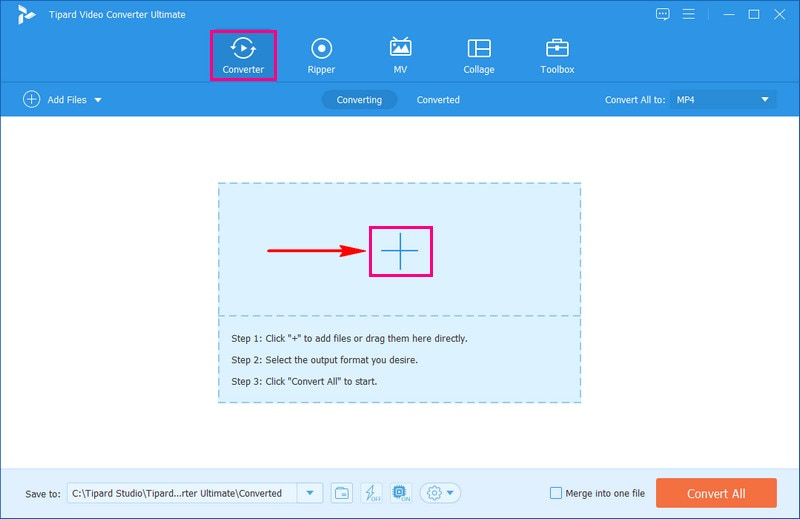
etapa 3Clique no Perfil menu suspenso para acessar os formatos de vídeo. Debaixo de Vídeo opção, selecione MP4 na lista de formatos.
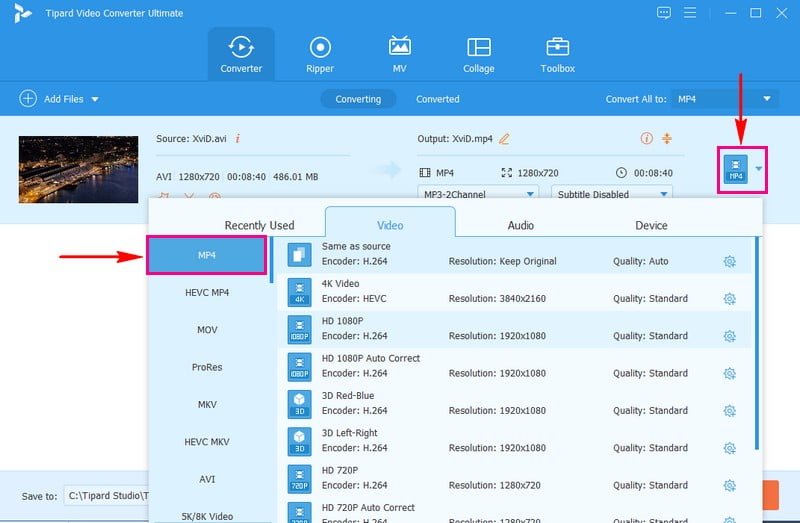
Passo 4Para personalizar as configurações de saída, vá para o Roda dentada botão. Você pode modificar o Vídeo e Áudio opções com base em sua preferência. Depois de alterado, clique no Crie um novo botão para aplicar as alterações.
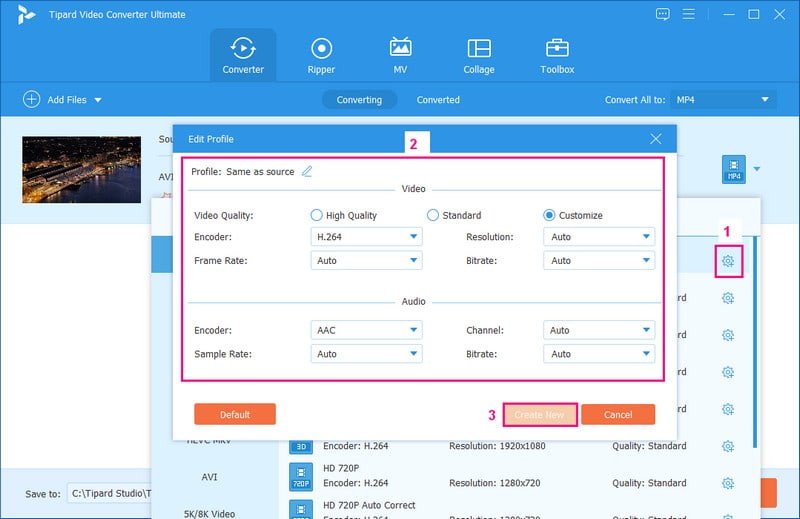
Etapa 5Opcionalmente, você pode editar seu vídeo clicando no botão Varinha botão, que representa Editar. Quando estiver satisfeito, aperte o Converter tudo botão para iniciar o processo de conversão. Em seguida, a saída convertida será salva na unidade local.
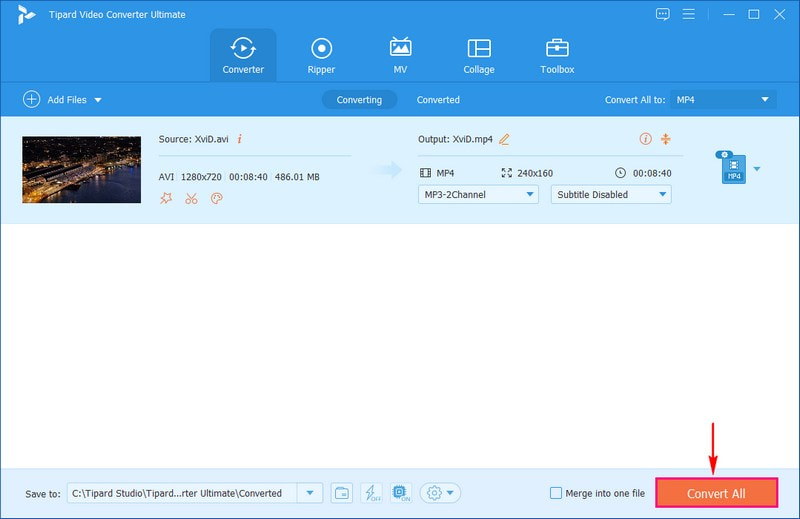
2. VLC
Você tem um monte daqueles vídeos antigos do XviD que não seriam reproduzidos em seus dispositivos modernos? Convertê-los para o formato MP4 é fácil, por isso funcionam em qualquer lugar. E tudo graças a uma ferramenta útil chamada VLC. Este programa não é apenas um reprodutor de vídeo normal; também pode fazer outros truques. Ele pode converter um tipo de vídeo em outro, como transformar um vídeo antigo em um novo. Além disso, é totalmente gratuito, então você pode utilizá-lo sem pagar nada.
Abaixo estão as etapas sobre como converter XviD para MP4 usando o VLC Media Player:
Passo 1Baixe e instale o VLC gratuitamente da internet.
Passo 2Inicie o VLC no seu computador. Clique meios de comunicação no topo. Escolha Converter/Salvar no menu suspenso. Clique Adicionar e escolha seu vídeo XviD.
etapa 3Abaixo, clique no Converter/Salvar botão. Escolha Vídeo - H.264 + MP3 (MP4) de Perfil cardápio. Clique Navegar para selecionar onde o arquivo MP4 será salvo.
Passo 4Clique Começar para converter XviD para MP4. O tempo depende da duração do seu vídeo e das necessidades do seu computador.

3. Freio de mão
HandBrake é uma ferramenta super útil para seus vídeos. Ele pode mudar seus vídeos de um tipo para outro. Então, se você tem um vídeo que não reproduz no seu aparelho, o Handbrake pode transformá-lo em uma versão que funcione. A parte impressionante é que ele pode alterar um tipo de arquivo de vídeo, como XviD, para outro tipo, como MP4. É benéfico se você tiver vídeos que não seriam reproduzidos em alguns dispositivos e precisar fazê-los funcionar em qualquer lugar.
Abaixo estão as etapas sobre como converter XviD para MP4 usando HandBrake:
Passo 1Obtenha o HandBrake gratuitamente no site e instale-o no seu computador.
Passo 2Inicie o programa HandBrake. Clique Código aberto e escolha o vídeo XviD que deseja converter.
etapa 3Selecionar MP4 para alterar o vídeo para o formato MP4 no Predefinições seção à direita. Sob Fonte, escolha onde salvar o arquivo MP4 convertido clicando em Navegar.
Passo 4Clique Começar para iniciar a conversão. Pode levar algum tempo, dependendo do tamanho do seu vídeo. Seu novo MP4 estará no local selecionado quando terminar.

4. AVAide Free Video Converter Online
Você já quis mudar um vídeo de XviD para MP4 sem baixar software? Se for assim, AVAide Free Video Converter Online está aqui para ajudar! É como uma varinha mágica para seus vídeos na internet. Você pode usá-lo em seu navegador sem instalar nada. Basta enviar seu vídeo XviD e ele o transformará em MP4. É rápido, gratuito e super conveniente. Experimente e assista seus vídeos no formato que desejar!
Aqui está como converter XviD para MP4 online usando Avaide Free Video Converter Online:
Passo 1Visite o site oficial do AVAide Free Video Converter Online.
Passo 2Clique no Adicione seus arquivos botão para fazer upload dos arquivos XviD que deseja converter.

etapa 3Selecionar MP4 na lista de formatos na parte inferior da tela.

Passo 4Clique no Roda dentada botão ao lado do seu arquivo de vídeo para alterar o Vídeo e Áudio configurações de acordo com suas necessidades.

Etapa 5Uma vez resolvido, acerte o Converter botão para iniciar o processo de conversão. Posteriormente, o MP4 convertido será salvo na unidade local.

Parte 3. Converter XviD para MP4 no Android
Você já desejou poder transformar seus vídeos XviD no formato MP4 amplamente compatível a partir do seu dispositivo Android? Bem, seu desejo está prestes a se tornar realidade! Imagine ter uma poderosa ferramenta de transformação de vídeo ao seu alcance. Video Converter, um conversor de XviD para MP4 para Android, é como um assistente de vídeo no seu bolso. Você pode facilmente alterar seus vídeos XviD para MP4 e muito mais. Este aplicativo foi projetado para ser fácil de usar, tornando as conversões de vídeo fáceis e acessíveis.
Passo 1Baixe o conversor de vídeo na Google Play Store. Inicie o aplicativo após a instalação.
Passo 2Selecione seu vídeo XviD tocando no (+) botão.
etapa 3Procure o formato de saída e escolha MP4.
Passo 4Imprensa Começar para iniciar o processo. O aplicativo mudará seu vídeo para MP4.
Etapa 5Depois de feito isso, localize a versão MP4 no aplicativo ou na pasta de saída designada do seu Android.

Parte 4. Perguntas frequentes sobre a conversão de XviD para MP4
Como funciona a conversão de FFmpeg XviD para MP4?
Primeiro, baixe e instale o FFmpeg em seu computador ou dispositivo. Abra seu prompt de comando ou terminal. Digite um comando como este: ffmpeg -i inputfile.avi outputfile.mp4. Em seguida, substitua inputfile.avi pelo nome do seu arquivo XviD e outputfile.mp4 pelo nome desejado para o arquivo MP4. Pressione “Enter” e o FFmpeg converterá seu vídeo XviD para MP4.
Posso converter vários vídeos XviD para MP4 de uma só vez?
Sim! Você pode usar o AVAide MP4 Converter para converter vários vídeos XviD para MP4 simultaneamente sem ocorrer erros.
Quais configurações devo escolher ao converter XviD para MP4 para manter a boa qualidade?
Selecione Configurações que correspondam às suas preferências. Geralmente, o codec H.264 e a alta taxa de bits são boas opções para manter a qualidade.
Quanto tempo leva para converter XviD para MP4?
O tempo que leva para mudar um vídeo para um formato diferente depende do tamanho e da complexidade do arquivo. Vídeos pequenos podem terminar rapidamente em apenas alguns minutos, mas os maiores podem precisar de mais tempo.
A qualidade do meu vídeo será afetada durante a conversão?
Normalmente, você não perderia muita qualidade se escolhesse as opções corretas ao alterar o vídeo. No entanto, escolher as configurações corretas é essencial para manter a boa aparência do vídeo.
Concluindo, aprender como converter XviD para MP4 ajuda a garantir compatibilidade e melhor reprodução de vídeo em vários dispositivos. Para tornar esta tarefa de conversão ainda mais acessível e eficiente, você pode considerar o uso do AVAide MP4 Converter. Este programa fácil de usar oferece uma solução conveniente e confiável para transformar seus vídeos XviD em formato MP4. Torna mais fácil curtir seus vídeos sem se preocupar com problemas de compatibilidade.
Um conversor MP4 multifuncional para converter qualquer formato de vídeo para MP4 com alta qualidade de saída.




